在「性質」選項板中檢視所選圖面物件或圖徵的性質。
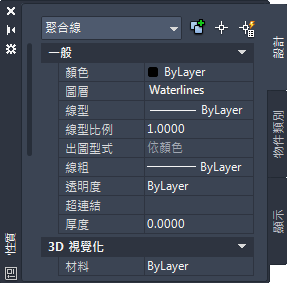
「性質」選項板
「性質」選項板可列示所選物件性質或物件集性質的目前設定。對於圖面物件,您可以修改可透過指定新值對其進行變更的所有性質。對於圖徵,您可以變更屬性值,但無法變更幾何圖形。
選取多個物件時,「性質」選項板僅會顯示選集中所有物件共有的性質。
未選取物件或圖徵時,「性質」選項板僅會顯示目前圖層的一般性質、3D 視覺化性質、出圖型式性質、檢視性質和雜項性質。如果您在「顯示管理員」中選取一個圖徵圖層,則會顯示該圖層的名稱和標題。對於圖面圖層,會顯示元素和元素來源。
屬於某個物件類別的圖面物件在「物件類別」頁籤上有附加資訊。使用「顯示」頁籤查看圖面物件的來源圖面,或變更該物件圖層的縮圖預覽。
使用「性質」選項板設定圖面物件型式的步驟
- 在「SampleMap.dwg」檔案中,選取一條道路。
- 在此道路上按一下右鍵,然後按一下「性質」。
會顯示「性質」選項板。
- 如果尚未顯示此選項板,請按一下「設計」頁籤。
這些道路是 AutoCAD 圖面中的物件。請注意,目前選取內容被定義為聚合線。對於圖面物件,您可以使用「性質」選項板格式化某些性質。
- 若要變更目前所選道路段的顯示方式,請在「顏色」欄位中按一下,然後按一下下拉箭頭以選取顏色。如果系統詢問您是否要將此物件加入到儲存集,請按一下「否」。
將游標放置在地圖中,按 Esc 以查看結果。
- 若要變更所有道路的顏色,請按一下「常用」頁籤
 「AutoCAD 圖層」面板
「AutoCAD 圖層」面板 「圖層性質」。選擇包含這些道路的圖層「0」,然後按一下「顏色」欄位,再選取一種顏色,按一下「確定」。
「圖層性質」。選擇包含這些道路的圖層「0」,然後按一下「顏色」欄位,再選取一種顏色,按一下「確定」。 所有道路的顏色均會變更為您所選取的顏色。
- 若要變更目前所選道路段的顯示方式,請在「顏色」欄位中按一下,然後按一下下拉箭頭以選取顏色。如果系統詢問您是否要將此物件加入到儲存集,請按一下「否」。
註: 如果您尚未下載範例資料,您無法執行這些步驟。跳至下一個練習,「資料表和資料檢視。」
在「性質」選項板中編輯圖徵性質的步驟
- 按 Esc 以除選所有選取的物件。
- 在 SampleMap.dwg 檔案中,選取「顯示管理員」中的「宗地」圖層。
- 按一下地圖中的某塊宗地。
- 如果「性質」選項板尚未開啟,請在此宗地上按一下右鍵,然後選取「性質」。
「設計」頁籤會顯示此圖徵的性質。
- 在「LAND_VALUE」欄位中按一下,然後鍵入此宗地的新值。
- 按 Tab 鍵或在其他欄位中按一下以使變更生效。
若要繼續導覽 AutoCAD Map 3D 工具集,請移往〈資料表、表單和資料檢視〉